집에서 쓰는 컴퓨터가 4대이다
메인 데스크탑 1대 (아.. 벌써 유물이 되어버린 P4-2.8 노스우드)
그리고 내가 쓰는 랩탑, 엄마가 쓰는 랩탑, 동생이 쓰는 랩탑이다. (아버지;;;;;)
원래는 노트북이라는 존재와 상당히 거리가 멀었건만
동생이 미국 어학연수 가면서 산 노트북을 시작으로 하나 둘 인연이 닿아 노트북이 늘어나게 되었다.
그러면서 자연스럽게 집에는 무선인터넷 환경을 구축했고
그냥저냥 잘 쓰고 있었다. 그저 무선 인터넷이 된다는 사실에 만족하면서 말이다.
그러던 어느날 문득 데스크탑의 자료들을 공유하면 좋겠다는 생각이 들면서
파일 공유의 필요성이 대두되기 시작했다.
물론 폴더를 공유설정하는 간단한 지식은 있었다.
그런데 이상하게도 하던대로 설정을 하니 공유가 되지 않는 것이었다.
즉, 서버가 되는 데스크탑에서 해당 폴더의 공유 설정을 하고
네트워크 환경에서 모든 컴퓨터가 같은 작업그룹에서 네트워크환경을 설정했고
때문에 각 랩탑에서 네트워크환경에 들어갔을 때 데스크탑이 온라인을 표시되고
데스크탑의 Shared Doc(공유문서)폴더에는 무사히 들어갈 수 있는데
정작 공유를 원하는 폴더는 들어가려고 하면 액세스 권한이 없다고 경고창이 뜨는 것이었다.
검색을 해봤으니 이상한 지식이 난무하는 탓인지 제대로 된 해결책을 찾을 수가 없었다.
대부분 계정 얘기를 하고... service.msi를 건드리는 둥;; 공유기 얘기도 있던 것 같다.
하지만 아무리 생각해도 이건 폴더의 공유설정의 문제인 것 같았다.
왜냐하면 Shared doc에는 무사히 들어가지고 새로 공유를 하려는 폴더에만 액세스를 실패한다는 것은
일단 현재 구축된 네트워크 환경에는 문제가 없다는 얘기이지 않은가??
그래서 문제없이 접속이 되는 Shared Doc 폴더와 새로 공유를 하려는 Movie 폴더의 공유 설정을
유심히 살펴본 결과 차이점을 발견할 수 있었다.

윈도우탐색기에서 폴더를 우측클릭해서 '공유 및 보안'메뉴로 들어가서 봤을 때 일단
'공유'설정탭에서는 별 차이점이 없었다.
문제는 '보안'탭에 있었다.
보안탭에 설정되어 있는 '그룹 및 사용자 이름'을 보면 무사히 접속이 잘 되는 폴더에는 있고,
접속이 되지 않는 폴더에는 없는 것이 있으니 바로 Everyone과 PowerUser라는 항목이었다.
즉, 이 항목이 빠져있기 때문에 차이가 발생하는 것이라 생각할 여지가 있었다.

<그래서 '보안'탭에서 추가를 눌러서 Everyone 항목을 추가 시켰다.>

<추가된 모습, 처음에는 저 Everyone 항목이 빠져있고 5개의 항목만이 있었다>
Power User항목도 넣을까 하다가 일단은 Everyone항목만 넣고 접속해보기로 했다.
사실 뭐 별다른 설정을 하거나 경로를 선택하거나 이를테면 IP주소나 MacAdress를 입력한 것도 아니기 때문에
효과가 있을지 반신반의하면서 접속을 시도했다.
결과는!?
된다.
그저 Everyone이라는 이름의 계정하나만 추가했을 뿐인데 너무 잘된다.
어째서 이런 문제가 발생한 것인지는 모르겠다. 전에 학교 네트워크에서는 이런 수고가 필요 없던 것 같은데
내가 사용하고 있는 윈도우가 수정버전(트윅)이기 때문일 수도 있고, 우리집 네트워크 환경이 특이할 수도 있고
혹은 단순히 데스크탑의 OS가 변형되었을 수도 있을 것 같다.
아무튼 문제를 해결함에 일단은 성취감 비스무리한게 밀려오는 것 같다.
'IT, 리뷰' 카테고리의 다른 글
| 트윗덱(Tweetdeck) 단축키 몇가지에 대하여 (0) | 2010.09.27 |
|---|---|
| 바탕화면에 시스템종료 바로가기 아이콘 만들기 (0) | 2010.09.26 |
| LG 싸이킹 V-C736JMR 진공청소기 개봉기 (0) | 2010.09.26 |
| 사촌동생 컴퓨터 조립기 (0) | 2010.09.26 |
| ThinkPad 한글 2007에서 UltraNav (빨콩)트랙마우스 스크롤 불통 문제 해결 (0) | 2010.09.26 |

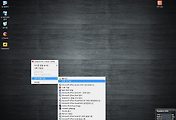
댓글